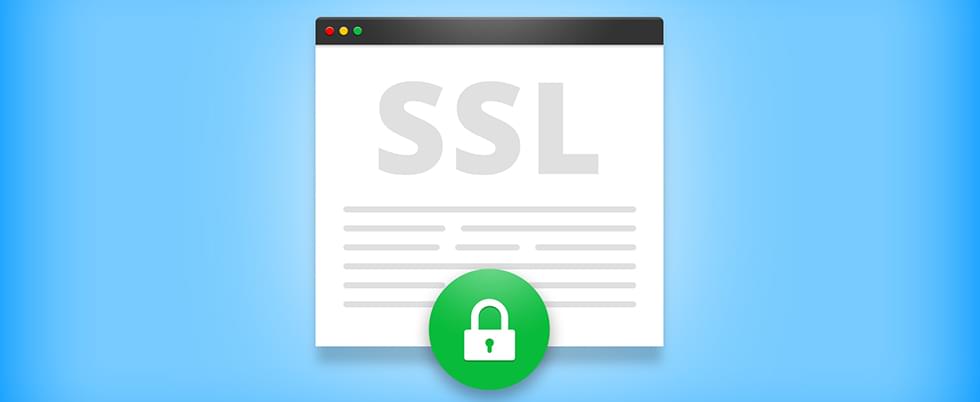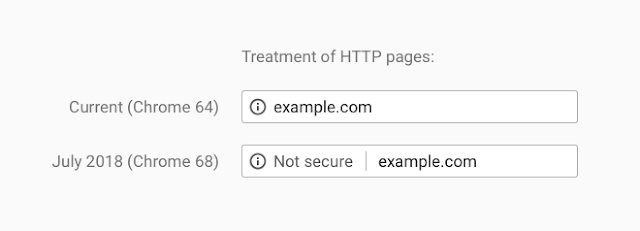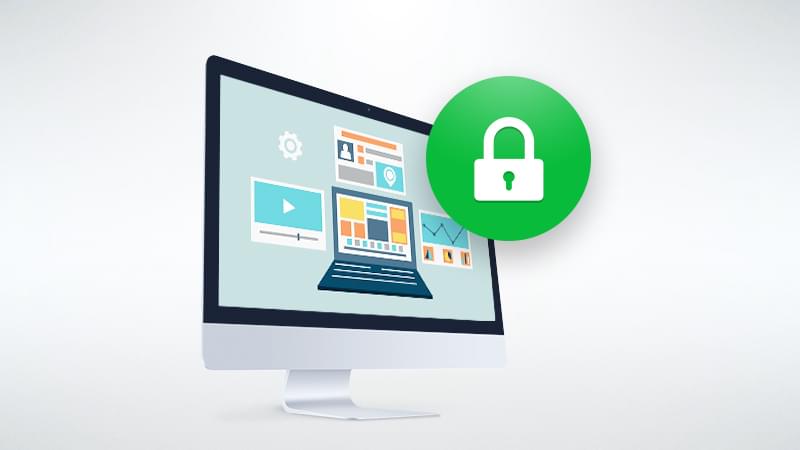Как сделать страницу безопасной
Как сделать свой сайт надежным: переход на https и виды ssl-сертификатов
С ростом кибер-преступлений владельцам веб-сайтов крайне важно знать, как предоставить своим клиентам безопасное соединение. Кроме того, Google обещает к июлю 2018 года помечать все сайты, которые работают по протоколу HTTP, как “Незащищенные”. Чтобы пополнить ряды “Надежных” веб-сайтов, необходимо установить SSL-сертификат на свой сайт или интернет-магазин. Но прежде нужно разобраться в том, что такое SSL-сертификат, какие бывают виды сертификатов безопасности, в чем их отличие и как перевести свой сайт на HTTPS.
В этой статье мы расскажем о том, что такое SSL-сертификат, какие бывают сертификаты безопасности, и какие у них отличия и особенности.
Что такое SSL-сертификат?
Мы уже рассказывали о SSL-сертификатах и том, что переход на https сегодня скорее необходимость. SSL-сертификаты позволяют предоставить безопасное соединение между сайтом и пользователем. Соединение по протоколу https защищает конфиденциальные данные, такие как данные о транзакциях, номера пластиковых карт или данные для авторизации, которыми пользователи обмениваются в ходе каждой сессии.
Как работает SSL-сертификат?
SSL-сертификат использует криптографию с открытым и закрытым ключом. Ключи представляют из себя длинные последовательностями случайных чисел. Открытый ключ известен вашему серверу и используется для шифрования любого сообщения. Закрытый же ключ используется для дешифровки сообщения.
Зачем нужен SSL-сертификат?
SSL-сертификат защищает вашу конфиденциальную информацию, такую как данные кредитной карты, имена пользователей и пароли. А также:
Изменяется статус ресурса в строке браузера, что повышает доверие пользователей
Увеличивается вероятность конверсии, так как пользователи уверены, что данные их карт не будут переданы третьим лицам
Google увеличивает позиции сайта или интернет-магазина в поисковой выдаче
Сертификат безопасности позволит вашему сайту или интернет-магазину предоставить вашим посетителям защищенное соединение, а также уверенность в том, что данные их кредитных карт и другие персональные данные не будут скомпрометированы. Кроме того, в блоге Google Chrome появилась новость о том, что к июлю 2018 года, с выходом Google Chrome версии 68, все сайты, которые работают по протоколу HTTP будут отмечаться как ненадежные (“Не защищено” в российском варианте)
Существует множество различных типов SSL-сертификатов, основанных на количестве принадлежащих им доменов и поддоменов, таких как:
Пример корректной работы Стандартного SSL-сертификата:
Пример, при котором возникает ошибка и Стандартный SSL-сертификат не работает:
Вайлкард SSL-сертификат (Wildcard SSL)
Если на вашем сайте большое количество поддоменов, то вы можете сэкономить значительную сумму денег, установив wildcard SSL-сертификат.
Google стимулирует сайты и интернет-магазины делать интернет безопаснее для рядовых пользователей. Чтобы пополнить ряды “Надежных” сайтов, перейти на HTTPS, повысить позиции вашего ресурса в поисковых системах, необходимо купить SSL-сертификат с установкой на вашем сайте.
Как обеспечить защиту сайта
Когда человек принимает решение взяться за собственный проект, в первую очередь он думает о наиболее глобальных вещах. В онлайн-бизнесе важными моментами являются создание сайта, его продвижение и привлечение посетителей.
Поэтому на начальных стадиях владельца волнует, чтобы все страницы корректно отображались, функционал выполнялся, а количество уникальных посетителей росло с каждым днём.
Но с течением времени, сайт растёт и развивается. О нём узнаёт всё больше людей, и далеко не все проявляют здоровый интерес. Угроза безопасности ресурса возрастает с каждой минутой его нахождения во всемирной паутине.
Хакеры норовят получить доступ к данным пользователей известного сайта, неудачливые копирайтеры пользуются магическими « ctrl+c, ctrl+v », увидев информативную статью, а вредоносные программы цепляются сами по себе с течением времени.
Именно поэтому защита сайта должна быть продумана как один из важнейших моментов в его « жизни ».
Защита от взлома
Если бы все люди на планете занимались созиданием, мир, пожалуй, был бы гораздо более продвинутым, но и невыносимо скучным. Некоторые встают на путь разрушения, поддерживая равновесие в природе.
Когда вор ломает дверь, он получает доступ в квартиру, которая ему не принадлежит. У хакера же оказывается в распоряжении чужая информация или возможности.
Чаще всего это происходит в том случае, когда создатель сайта берется за самостоятельное написание программных модулей вместо использования тех, которые предлагают популярные системы управления контентом.
Причина кроется в том, что CMS уже снабжают свой код всей необходимой защитой ( хотя и нет ничего непробиваемого ), а программист в одиночку может о чём-то позабыть.
Целью хакера чаще всего является возможность доступа под видом администратора или другого пользователя. Для этого требуется логин и пароль, в грамотном использовании и надежном хранении которых и кроется защита сайта от взлома.
Для надежной защиты от профессиональных хакеров нужно немало времени, еще лучше – найти специалиста по этим вопросам.
Но для борьбы с менее искушенными взломщиками достаточно следовать базовым рекомендациям:
Защита от копирования
В большинстве случаев пользователи ищут на сайте информацию, и для того, чтобы ресурс был популярным, его контент должен в первую очередь обладать высоким качеством.
Посетителя мало интересует дублирование размещенных текстов, но данный параметр чрезвычайно « волнует » поисковики. Уникальность контента влияет на ранжирование, то есть, на позиции в результатах поиска.
Если ресурс имеет солидный возраст и авторитет, то владельцы особо не переживают по поводу копирования контента. Но если сайт молод и еще не снискал уважения поисковиков, то « позаимствованная » информация может очень негативно сказаться на развитии ресурса.
То, что контент вашего сайта кому-то полезен – хорошо. Но если копирование происходит без размещения обратной ссылки, то ресурсу от этого будет только плохо. Для того чтобы воспрепятствовать подобным действиям, осуществляется защита сайта от копирования. Для её обеспечения применяют следующие методы.
Защита от вирусов
Вредоносные программы также угрожают безопасности ресурса, поэтому защита сайта от вирусов важна не меньше, чем от хакеров. Для предотвращения подобных угроз нужно выполнять следующие инструкции:
Часто возникает необходимость проверки безопасности не только своего сайта, но и других ресурсов. Ведь выполнить вирусный код можно где угодно, и это в любом случае приведёт к неприятным последствиям.
Ваше подключение не защищено в Chrome, Opera, Яндекс.Браузер, Амиго
На этой странице я постараюсь собрать все проверенные решения ошибки «Ваше подключение не защищено», которую можно увидеть в браузере Google Chrome, Яндекс.Браузер, Opera, Амиго и других, при посещении разных сайтов. Так же в окне с ошибкой есть описание: «Злоумышленники могут пытаться похитить ваши данные с сайта (например, пароли, сообщения или номера банковских карт)». И код ошибки: «ERR_CERT_AUTHORITY_INVALID», «ERR_CERT_WEAK_SIGNATURE_ALGORITM», или «ERR_CERT_COMMON_NAME_INVALID». А сам протокол «https» будет красным и перечеркнутым.
Сразу хочу сказать, что эта ошибка не означает, что вас взломали, или что-то похитили. Так же она не имеет никакого отношения к вашему подключению к интернету, или роутеру. Кстати, я недавно уже писал о решении похожей проблемы: этот сайт не может обеспечить безопасное соединение.
Что это за ошибка и почему она появляется? Немного полезной информации:
Ошибка: «Часы отстают (err_cert_date_invalid)» в Google Chrome
Из-за неверных настроек даты и времени на компьютере может появляться ошибка «Не защищено». Раньше так и было. Но сейчас я проверил, и появляется уже другое сообщение: «Часы отстают».
В любом случае, проверьте настройки даты и времени. Если настройки у вас сбились, то нажмите правой кнопкой мыши на часы и выберите «Настройка даты и времени». В Windows 10 это выглядит вот так:
Установите автоматическую настройку этих параметров, или задайте вручную.
Обновление: если дата и время установлены правильно
В комментариях Сергей поделился решением, которое помогло ему убрать ошибку «Ваше подключение не защищено», которая появилась после переустановки Windows 7 во всех браузерах.
Так как время и дата были настроены правильно, то Сергей сначала изменил дату, после чего Хром начал выдавать сообщение «Часы отстают», и после установки правильной даты все заработало.
Определяем причину ошибки, чистим браузер
Если с настройками даты все в порядке, то нужно определить причину появления сообщения «Ваше подключение не защищено». Как я уже писал выше, причина может быть как в самом браузере, так и в настройках системы, или на стороне сайта, на который не удается зайти.
Давайте коротко рассмотрим, как очистить кэш и куки в популярных браузерах. Так же проверить установленные расширения.
Ваше подключение не защищено в Google Chrome
Для очистки кэша и cookie перейдите в «Меню» – «Дополнительные инструменты» – «Удаление данных о просмотренных страницах». Изображения и файлы можете спокойно удалять, а вот после очистки файлов cookie, возможно понадобится заново авторизоваться на некоторых сайтах.
Так же временно отключите все расширения. Для этого зайдите в «Меню» – «Дополнительные инструменты» – «Расширения» и снимите галочки возле всех установленных расширений.
Затем сможете включить их обратно. Особе внимание обратите на расширения от антивирусных программ.
В Яндекс.Браузер
Для очистки кэша и куки перейдите в «Меню» – «Настройки» и нажмите на кнопку «Очистить историю загрузки». Выберите «Файлы cookie» и «Файлы сохраненные в кэше». За все время.
Дополнения находятся в «Меню» – «Настройки», вкладка «Дополнения». Отключите все.
Opera
По браузеру Опера я писал отдельную инструкцию: как очистить историю, кэш, куки браузера Opera. Там все просто.
Расширения находятся в разделе «Меню» – «Расширения». Снова же, отключаем все. Особенно VPN и антивирусы.
Вот таким способом можно попытаться исправить ошибку «Ваше подключение не защищено» в браузере Opera.
Еще два момента:
Другие решения ошибки «Ваше подключение не защищено»
Давайте рассмотрим еще несколько решений.
Обновление: ошибка «подключение не защищено» в Windows 7
В один момент (примерно с конца марта 2020 года) в комментариях начали появляться сообщения, что именно в Windows 7 начала появляться ошибка «Подключение не защищено» при попытке зайти на некоторые сайты (ВКонтакте). Все стандартные решения, которые есть в этой статье не помогали.
Удалось выяснить, что причина в обновлениях. Точнее в их отсутствии. И эта ошибка появлялась в основном у тех, кто только что установил Windows 7. То есть, система без обновлений. Нужно признать, что семерка уже устарела. Поддержка Windows 7 со стороны Майкрософт уже закончилась.
Нашли два решения:
Как скачать нужное обновление:
Пишите в комментариях, какой способ вам помог, если удалось избавится от ошибки в браузере «Ваше подключение не защищено». Задевайте свои вопросы, подробно описывайте проблему, после чего все началось, что пробовали сделать для ее решения и т. д. Будем думать и решать вопрос вместе. Так как большинство сайтов только начинает переходить на протокол https, то думаю, что статья будет актуальной и многим пригодится.
Как сделать сайт надёжным в Google Chrome
Рассказываем, что делать, если на сайте появилась пометка «Ненадёжный»
С 2017 года Google Chrome стал различать, есть ли на сайте SSL-сертификат. Если есть, в адресной строке появится пометка «Надёжный». Если нет или сертификат установлен неправильно — «Ненадёжный». В Google считают, что это побудит пользователей оставлять личные данные только на защищённых сайтах.
Разберёмся, какой сайт Google Chrome посчитает ненадёжным, и как это исправить.

Как до 2017 года отличали надёжные сайты от ненадёжных
Отличительные знаки при переходе на разные сайты в браузере были и раньше. Просто не все обращали на них внимание.
На сайте с SSL-сертификатом в адресной строке браузера был только значок замка. Вот как это выглядело в популярных браузерах:
На сайте без SSL-сертификата не появлялось предупреждений, хотя на них небезопасно вводить личную информацию. Выглядят эти сайты вот так:
На сайте с неправильно установленным SSL-сертификатом в Firefox появлялось предупреждение: замочек с желтым треугольником. В других браузерах сайт выглядит безопасно. Но если вы оставите на нём личные данные, их всё равно смогут перехватить.
Иногда пометки помогали определить, есть на сайте сертификат или нет. Но они не давали понять, что на сайтах без SSL-сертификатов опасно оставлять личную информацию: номера банковских карт, пароли, адреса электронной почты и т.д. Первым браузером, который изменил подход к предупреждениям, стал Google Chrome.
Как изменились отметки безопасности в 2017 году
В 2016 году сотрудники Google провели социологическое исследование: узнали у 1329 человек, как часто они обращают внимание на значки в адресной строке браузера. Больше половины участников признались, что замечают значки, но не всегда понимают их значение.
В 2017 году дополнительные знаки безопасности появились в Google Chrome и Firefox. В других браузерах ничего не изменилось. Рассмотрим изменения подробнее.
SSL в Google Chrome
В январе 2017 года разработчики Google выпустили обновление, в котором появились дополнительные отметки безопасности.
Когда пользователь переходит на сайт в Google Chrome, браузер проверяет, установлен ли на сервере SSL-сертификат и подсказывает надёжен сайт или нет. Разберём, как выглядят уведомления.
На сайте с SSL-сертификатом в адресной строке Google Chrome появляется зелёный замок и надпись «Надёжный».
На сайте с неправильно установленным SSL-сертификатом возле адреса страницы появляется красный треугольник и надпись «Ненадёжный».
Есть четыре причины, по которым браузер может показать такое сообщение:
1. Сайт использует протокол HTTPS, но на сервере нет SSL-сертификата.
2. Сертификат установили неправильно. При этом на странице отобразится название ошибки. В базе знаний Google есть страница с описанием ошибок.
3. Установлен самоподписанный сертификат. Браузеры распознают не все сертификаты. Если вы установили бесплатный SSL-сертификат от неизвестного производителя, в Google Chrome отобразится ошибка.
4. Сертификат устарел. У сертификатов бывают разные алгоритмы шифрования. Стандартным считается алгоритм SHA-2. Если сертификат использует предыдущий алгоритм — SHA-1, в браузере появится предупреждение.
На сайте без SSL-сертификата появляется серый кружок и надпись «Ненадёжный».
О каждом нововведении Google заранее рассказывает в блоге. Следите за обновлениями, чтобы быть в курсе.
SSL в Firefox
В январе 2017 разработчики Mozilla выпустили обновление, в котором появился новый значок для сайтов без SSL-сертификата.
При переходе на сайт, где используется протокол HTTP и есть контактные формы, возле адреса страницы появится перечёркнутый значок.
Кроме того, когда пользователь вводит пароль, рядом с контактной формой появляется предупреждение, что данные могу перехватить. Вот как это выглядит в браузере:
В будущем разработчики Firefox планируют отображать предупреждения на всех сайтах, которые не используют протокол HTTPS. Об этих и других изменениях можно почитать в блоге компании Mozilla.
Что делать, если сайт помечен как ненадёжный
Установите SSL-сертификат
Каждый раз, когда пользователь вводит личную информацию на сайте без сертификата, есть риск, что её перехватят злоумышленники. Мы хотим, чтобы пользовательские данные оставались в безопасности. В отдельной статье мы разбираем сертификаты по категориям, чтобы вам было проще выбрать подходящий.
Настройте SSL-сертификат
Если у вас уже есть SSL-сертификат, но браузер не распознаёт его, обратитесь за помощью к вашему SSL-провайдеру. Для тех, кто покупал сертификат у нас, работает служба поддержки. Ребята помогут разобраться в чём проблема и посоветуют решение. Отвечаем на ваши вопросы в чате, по электронной почте и по телефону. Работаем круглосуточно и без выходных.
Кибербезопасность: как защитить личные данные в сети
Рассказываем, почему стоит выключать геопозицию на фотографиях и зачем периодически менять пароли
Рассказываем о способах защиты личных данных в интернете, которые помогут избежать взлома паролей, потери аккаунта, отслеживания ваших действий в сети и обеспечат безопасность онлайн-общения.
Защита информации
Сайты, приложения, социальные сети и поисковые системы постоянно занимаются тем, что собирают информацию о пользователях. Полученные данные используются для анализа интересов посетителей страниц, их покупательной активности и спроса, для изучения целевой аудитории и настроек рекламы.
На первый взгляд, это выглядит удобным — браузеры запоминают пароли, хранят данные о поисковых запросах и страницах, которые вы посетили. С другой стороны, этими данными легко могут воспользоваться злоумышленники. Ваш аккаунт могут взломать, а личные данные — передать третьим лицам, которые используют их в мошеннических или других преступных целях. Чтобы этого не произошло, соблюдайте несколько простых правил.
Пароли
Это основной способ защиты ваших личных данных в интернете, поэтому к нему нужно отнестись с особым вниманием.
Изучение политики конфиденциальности
Прежде чем установить приложение или браузерное расширение, воспользоваться онлайн-сервисом или зарегистрироваться в социальной сети, обязательно изучите политику конфиденциальности. Убедитесь, что приложение или сайт не получает права распоряжаться вашими личными данными — фотографиями, электронным адресом или номером телефона.
Разрешения для приложений
Многие приложения запрашивают данные об электронной почте или доступ к камере, фотогалерее и микрофону. Не выдавайте разрешений автоматически, следите за тем, какую информацию запрашивает приложение. В некоторых случаях разумнее вообще отказаться от его использования, чтобы не передавать личные данные о себе неизвестным лицам.
Настройки браузера
Не разрешайте браузеру автоматически запоминать пароли к личным сайтам и страницам, а лучше отключите эту опцию в настройках. Особенно это касается сайтов, где необходимо вводить номера документов или банковской карты. Автосохранение паролей увеличивает риск взлома личных страниц: если злоумышленник получит доступ к вашему компьютеру, ему не составит никакого труда извлечь эти данные из памяти браузера.
Отключите синхронизацию браузера на компьютере и в смартфоне. Если этого не сделать, при утере телефона все личные страницы и аккаунты станут доступны для посторонних.
Отключение геолокации
Данные о местоположении пользователя позволяют многое узнать о предпочтениях человека, его хобби, привычках, финансах и социальном статусе. Запретите доступ к сервисам геолокации приложениям, которые можно использовать без него, а лучше всего вовсе отключить геолокацию на смартфоне, если в данный момент вы ей не пользуетесь.
В некоторых случаях отключить «историю месторасположений» в настройках смартфона недостаточно, чтобы прекратить слежку со стороны приложений и программ. Для надёжности найдите в учётной записи Google настройку «История приложений и веб-поиска» и отключите её.
Чистка сookies
Файлы сookies — это временные файлы интернета, которые хранятся на вашем устройстве и содержат информацию о сайтах, которые вы посещаете. Благодаря сookies сайты помнят ваши логины, пароли, электронную почту, историю интернет-заказов или состав корзины в интернет-магазине. С их помощью также можно отслеживать вашу активность в интернете, ваши интересы и предпочтения. Кроме того, с помощью сookies можно взломать ваш почтовый ящик и получить доступ к личной информации. Время от времени удаляйте файлы сookies на компьютере и в смартфоне. Сделать это можно в настройках браузера.
Блокировка рекламы
Специальные программы, блокирующие рекламу, одновременно отслеживают попытки посторонних программ получить информацию с вашего компьютера, поэтому для защиты личных данных полезно скачать и установить такой блокировщик.
Защищённое соединение
Сайты, содержащие конфиденциальную информацию пользователей (сайты банков, государственных учреждений, онлайн-магазинов), обычно используют специальные протоколы передачи данных. При защищённом соединении данные шифруются с помощью технологии SSL, после чего информация становится недоступна для третьих лиц. Если в адресной строке браузера перед адресом сайта https:// вы видите зелёный замочек, значит, сайт использует защищённое соединение. Обращайте на это внимание, когда вводите на сайте логин, пароль, номер банковской карты или другие личные данные.
Домашний Wi-Fi
Пользоваться открытыми сетями Wi-Fi в кафе или торговом центре небезопасно, злоумышленники могут использовать их для взлома компьютера или смартфона и кражи паролей. В общественном месте не заходите на сайты, которые требуют ввода паролей и личных данных, делайте это по мобильной сети или через домашний Wi-Fi.
Безопасное общение
Одна из главных функций интернета в современном обществе — общение. Люди не только вводят личные данные на сайтах, но и взаимодействуют с другими пользователями: обмениваются информацией, ведут переписку, заводят друзей.
И здесь пользователя подстерегают новые опасности — травля в сети, мошенничество или угроза личной безопасности.
Кибербуллинг
Травля по интернету — это угрозы и оскорбления от агрессивно настроенных пользователей в адрес другого пользователя. Заниматься кибербуллингом в ваш адрес может один или несколько человек. Чтобы не пострадать от подобной травли, соблюдайте несколько правил:
Онлайн-груминг
Грумингом называют различные виды мошенничества в сети, когда преступники обманом втираются в доверие к пользователям и получают от них личные данные или деньги за несуществующие товары и услуги. Часто мошенники пользуются уже взломанными аккаунтами пользователей для рассылки сообщений по списку контактов.
Если ваш друг или знакомый присылает сообщение с просьбой перечислить ему денег на банковскую карту, обязательно уточните у него другим способом (лично, по телефону или в другой социальной сети или мессенджере), что это действительно он.
Мошенники расспрашивают пользователей, особенно детей и подростков, о финансовом положении семьи, о работе родителей, о поездках и других перемещениях, выясняют адреса, телефоны, номера машин. Вся эта информация может быть использована для совершения преступления.
Для защиты от интернет-мошенничества соблюдайте несколько правил:
Что нужно запомнить:
Хотите получать новые статьи во «ВКонтакте»? Подпишитесь на рассылку полезных статей